装置を挿入および指定できます。
キャビネットのロケーションのレイアウト図面を開きます。キャビネット、ダクト、レール、アクセサリ割り当てられたメーカー部品がドック可能パネルに表示されます。
-
次のいずれかの方法を使用してダクトを挿入します。
 をクリックします。
をクリックします。- 装置参照を右クリックし、挿入(Insert)をクリックします。
- 装置参照をダブルクリックします。
2D フットプリントは、メーカー部品に関連付けられている場合に挿入されます。シンボルが関連付けられていない場合は、メーカー部品の寸法を使用して汎用シンボル(たとえば、回路ブレーカーの EW_2D_CircuitBreaker)が挿入されます。
複数のコンポーネントを選択すると、挿入順序(Insertion order)ダイアログ ボックスが開き、関連付けられているシンボルを管理し、2D フットプリントの挿入順序を定義できます。
-
別のシンボルを挿入したり、シンボルを編集するには:
-
その他のシンボル(Other symbol)をクリックして、このメーカー部品に関連付けられている別のシンボルを選択します。
-
2D フットプリントの回転角度を選択し、2D フットプリントの挿入方向を調整します。グラフィック インターフェイスの挿入点をクリックします。
- オプション:
背景を非表示(Hide background)を選択して、新しいエレメントの後ろにエレメントを配置します。
キャビネットを挿入するときに選択される倍率は、装置の挿入時に使用されます。
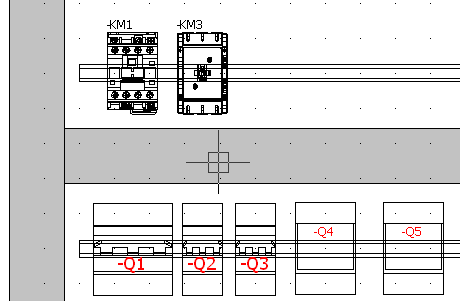
- オプション:
装置をコピーします。
グラフィック インターフェイスで既存の装置をコピーすると、元の装置と同じ新しい装置が自動的に作成されます。
- オプション:
装置を右クリックし、メーカー部品を追加(Add manufacturer part)をクリックします。
-
メーカー(Manufacturer)ダイアログ ボックスで、新しい参照を選択します。
-
2D フットプリントを挿入するための選択を確定します。